- Ako Gboard prestane raditi dok ste usred korištenja usluge, može vam stvoriti stres, ali ovaj će vam članak pomoći.
- U ovom ćemo vodiču razgovarati o najboljem načinu rješavanja poruke o pogrešci Gboard na Androidu, iPhoneu i tabletu.
- Istražite vodiče za niz različitih aplikacija posjetom web lokaciji Odjeljak web aplikacija naše web stranice.
- Za više specijaliziranih vodiča koji se temelje na vašem uređaju, pogledajte naše Android stranica, iPhone odjeljak, ili web stranica tableta.

Ovaj softver će održavati i pokretati upravljačke programe, čime će se zaštititi od uobičajenih računalnih pogrešaka i kvara hardvera. Provjerite sve svoje upravljačke programe u 3 jednostavna koraka:
- Preuzmite DriverFix (ovjerena datoteka za preuzimanje).
- Klik Započni skeniranje pronaći sve problematične upravljačke programe.
- Klik Ažuriranje upravljačkih programa kako biste dobili nove verzije i izbjegli kvarove u sustavu.
- DriverFix je preuzeo 0 čitatelji ovog mjeseca.
Googleov Gboard popularna je aplikacija za tipkovnicu za Android i iOS uređaje. Nekoliko je korisnika izvijestilo da je Gboard prestao raditi s pogreškom prilikom pokušaja upotrebe tipkovnice Gboard za tipkanje.
Tipkovnica može prikazati više pogrešaka nakon pada, uključujući:
- Pogreška "Nažalost, Gboard je zaustavljen"
- Ne mogu koristiti tipkovnicu
Ova se pogreška može pojaviti zbog loše predmemorije, kvara aplikacije ili čak problema sa samim uređajem. Da biste riješili pogrešku, pokušajte očistiti predmemoriju ili ponovo instalirati aplikaciju Gboard. Ako se problem nastavi, pogledajte još nekoliko savjeta za rješavanje problema navedenih u donjem članku.
Nažalost, Gboard je stao. Kako to popraviti?
1. Ponovo pokrenite uređaj
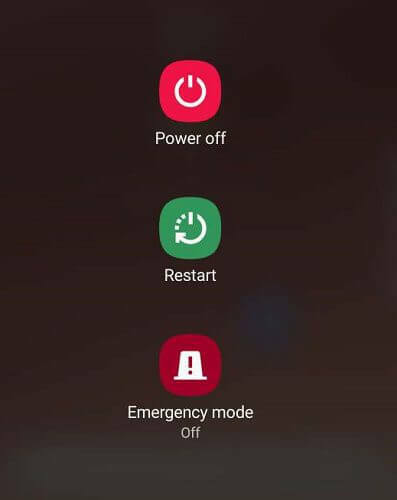
- Čini se da je brzo ponovno pokretanje riješilo problem pada Gboarda za mnoge korisnike Androida i iOS-a.
- Pritisnite i držite tipku za uključivanje / isključivanje.
- Dodirnite Isključivanje.
- Ostavite uređaj u stanju mirovanja minutu.
- Ponovo pokrenite telefon i provjerite je li riješena pogreška Gboard.
2. Očisti predmemoriju aplikacija
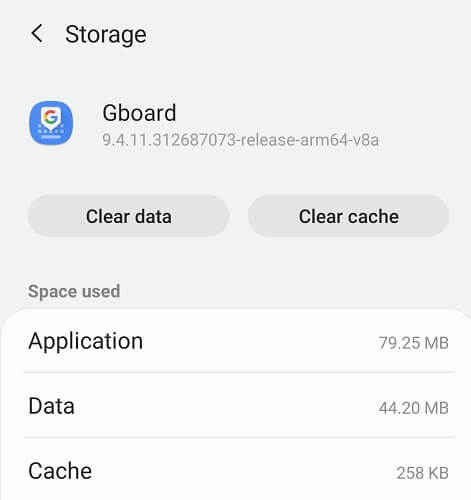
- Otvorite izbornik aplikacija.
- Dodirnite Postavke.
- Ići Aplikacije.
- Otvorena Gboard.
- Dodirnite Skladištenje.
- Dodirnite Očisti predmemoriju.
- Nakon brisanja podataka iz predmemorije zatvorite Postavke.
- Pokušajte upotrijebiti aplikaciju Gboard i provjerite je li pogreška riješena.
Predmemorija aplikacija omogućuje aplikacijama brži odgovor spremanjem podataka kojima se najčešće pristupa. Međutim, loša predmemorija može stvoriti probleme i zaustaviti ispravno funkcioniranje aplikacije.
Najbolji pokretači sustava Windows 10 za Android
3. Prisilno zaustaviti

- Dodirnite Postavke.
- Ići Aplikacije> Gboard.
- Dodirnite Prisilno zaustaviti.
- Dodirnite Prisilno zaustaviti još jednom da potvrdim radnju.
- Ponovo pokrenite aplikaciju Gboard pomoću bilo koje aplikacije koja koristi Gboard za tipkanje.
- Provjerite ima li poboljšanja.
Ako ne možete deinstalirati aplikaciju iz Postavki, otvorite Trgovinu Play, potražite Gboard i otvorite je. Zatim dodirnite Deinstaliraj da biste uklonili aplikaciju iz kuće.
Povremeno jednostavno pokretanje ili zatvaranje aplikacije možda neće biti dovoljno za rješavanje problema. Android uređaji nude opciju prisiljavanja tvrdoglavih aplikacija. Prisilno zatvaranje aplikacije prisilit će vaš Android uređaj da ponovo pokrene aplikaciju novom sesijom, koja ponekad može riješiti mnoge privremene probleme.
Za iPhone
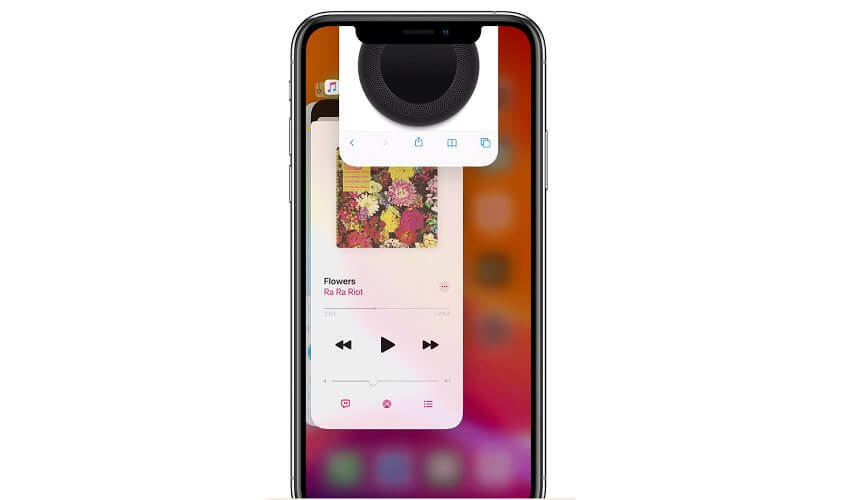
- Prijeđite prstom od početnog zaslona prema gore da biste otvorili zaslon nedavnih aplikacija.
- Prijeđite prstom ulijevo ili udesno da biste pronašli aplikaciju koju želite zatvoriti.
- Zatim prijeđite prstom po pregledu aplikacije da biste prisilno zatvorili aplikaciju.
Za razliku od Androida, iOS još uvijek ne nudi opciju prisilnog zatvaranja aplikacije s izbornika aplikacija. Međutim, iOS funkcionira drugačije od Androida, pa bi zatvaranje pozadinskih aplikacija trebalo raditi sasvim u redu.
4. Ažurirajte aplikaciju Gboard
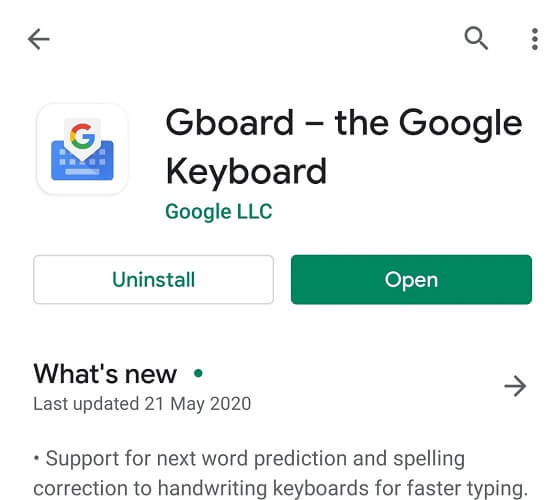
- Otvorite aplikaciju Trgovina Play na Android telefonu.
- Potražite Gboard i otvorite ga.
- Dodirnite ažuriranje gumb za instalaciju ažuriranja.
- Ponovo pokrenite aplikaciju i provjerite ima li poboljšanja.
Odgovarajući na pitanje korisnika Gboarda sa sličnim problemima s padom, jedan zaposlenik Googlea odgovorio je rekavši da su programeri svjesni greške i objavili su ažuriranje da bi to ispravili. Dakle, ako još niste ažurirali svoju aplikaciju, pravo je vrijeme da to učinite.
Ručno ažurirajte Gboard na iPhoneu
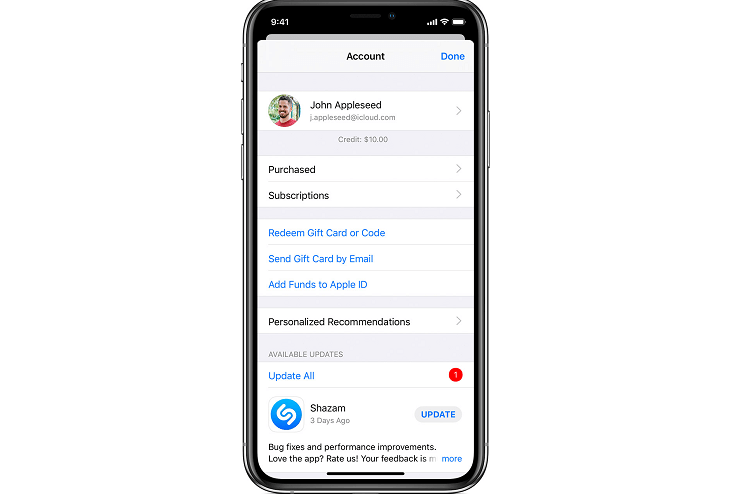
- Otvori Trgovina aplikacijama.
- Dodirnite Danas na dnu zaslona.
- Dodirnite ikonu profila (gornji lijevi zaslon).
- Pomaknite se prema dolje Gboard.
- Provjerite je li dostupno ažuriranje na čekanju za aplikaciju.
- Dodirnite ažuriranje da biste instalirali ažuriranje na čekanju.
5. Deinstalirajte aplikaciju
Android

- Dodirnite Postavke.
- Ići Aplikacije> Gboard.
- Dodirnite Deinstaliraj.
- Dodirnite Da da potvrdi radnju.
- Otvorite Trgovinu Play i potražite Gboard.
- Dodirnite Instaliraj i pričekajte da se aplikacija instalira.
iPhone
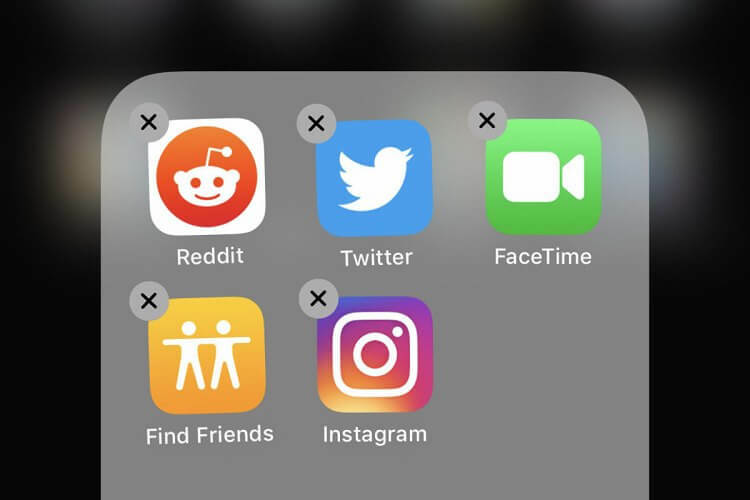
- Dodirnite i držite aplikaciju Gboard na početnom zaslonu.
- Odaberite Uredi početni zaslon.
- Dodirnite x na aplikaciji koju želite ukloniti.
- Dodirnite Izbrisati da deinstalirate Gboard.
- Otvorite Trgovinu aplikacija i ponovo instalirajte Gboard.
Instalirajte stariju verziju Gboarda
Ako ponovna instalacija aplikacije nije riješila problem, pokušajte instalirati stariju verziju Gboarda. Stariju verziju Android Apksa možete preuzeti s APKpure.com. Apks se mora ručno instalirati nakon omogućavanja instalacije iz nepoznatih izvora.
6. Vraćanje na tvorničke postavke
Bilješka: Vraćanjem tvorničkih postavki vašeg Androida i iOS uređaja izbrisat će se svi podaci, uključujući aplikacije i osobne podatke iz interne memorije. Biti siguran za stvoriti sigurnosnu kopiju prije nego što nastavite s vraćanjem uređaja na tvorničke postavke.
Android
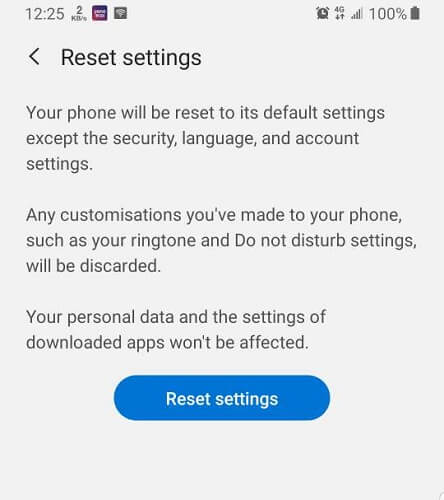
- Dodirnite Postavke.
- Ići Opći menadžment.
- Dodirnite Resetirati.
- Dodirnite Poništi postavke.
- Još jednom dodirnite Poništi postavke.
- Opcije poništavanja postavki neće ukloniti aplikacije i podatke instalirane na vašem uređaju, već samo poništiti postavke uređaja na zadane postavke.
Ako resetiranje postavki nije riješilo problem, možda ćete trebati izvršiti vraćanje na tvorničke postavke da biste riješili problem.
Vraćanje tvorničkih postavki
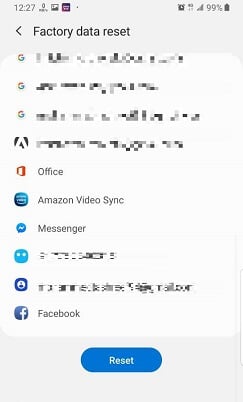
- Ići Postavke> Općenito upravljanje.
- Dodirnite Resetiraj> Vraćanje na tvorničke postavke.
- Uređaj će prikazati sve podatke i aplikacije na koje će ovaj postupak utjecati.
- Dodirnite Resetirati.
- Možda ćete morati unijeti pin ili uzorak da biste dovršili postupak.
- Pričekajte da se uređaj vrati na tvorničke postavke.
- Ponovo instalirajte Gboard iz Trgovine Google Play da biste vidjeli je li pogreška riješena.
IPhone je vraćen na tvorničke postavke
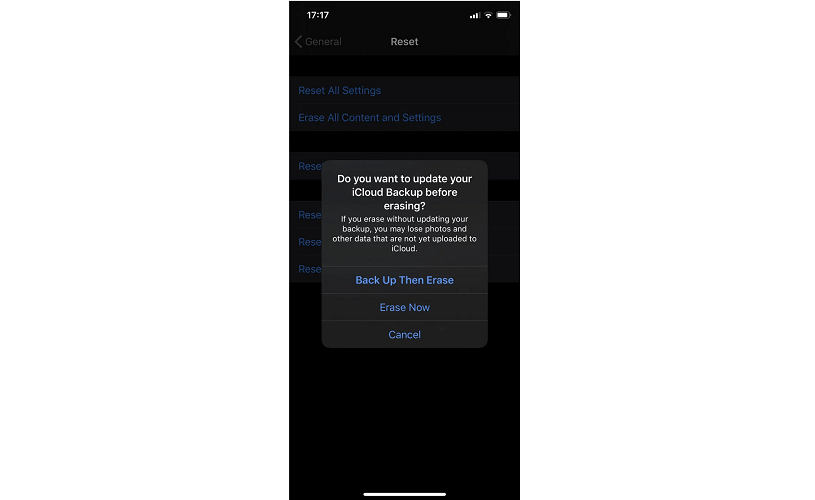
- Otvorena Postavke.
- Ići Općenito.
- Otvorite Reset> Izbriši sav sadržaj i postavke.
- Ako želite, možete pustiti iCloud da napravi sigurnosnu kopiju podataka prije nego što ih izbriše.
- Dodirnite Izradite sigurnosnu kopiju i izbrišite opcija.
- Unesite svoj lozinka.
- Također ćete morati unijeti svoj Apple ID lozinka da potvrdi radnju.
- Pričekajte da se uređaj ponovno pokrene sa tvornički zadanim postavkama.
- Instalirajte Gboard i provjerite je li problem riješen.
The Nažalost, Gboard je zaustavio pogrešku, a može se dogoditi iz nekoliko razloga. Jedan od čestih razloga za ovu pogrešku je loša predmemorija. Međutim, možete isprobati druge korake za rješavanje problema u članku ako brisanje predmemorije aplikacije nije riješilo problem.
Često postavljana pitanja
Da biste ispravili pogrešku, otvorite Postavke, i dodirnite Aplikacije. Otvorena Gboard s popisa instaliranih aplikacija dodirnite Skladištenje. Dodirnite Očisti predmemoriju.
Na tvoj Android uređaj, otvorite bilo koju aplikaciju s kojom možete tipkati. Dodirnite polje za tekst da biste otvorili tipkovnicu. Dodirnite i držite ikonu Globe, a zatim odaberite Gboard.
Ova se pogreška može pojaviti zbog loše predmemorije ili kvara u aplikaciji. Da biste riješili problem, izvedite ponovno pokretanje, očistite predmemoriju aplikacija, ažurirajte aplikaciju ili ponovo instalirajte Gboard. U rijetkim slučajevima možda ćete trebati resetirati uređaj na tvorničke postavke da biste riješili problem.


